Hướng dẫn cách tắt tiên đoán trên iPhone chi tiết, mới nhất
Bạn đang gặp khó khăn với tính năng tiên đoán từ và muốn tìm cách tắt gợi ý khi nhắn tin trên iPhone? Mình sẽ hướng dẫn cách tắt tiên đoán trên iPhone đơn giản, giúp bạn có trải nghiệm gõ phím thoải mái hơn khi nhắn tin hay soạn văn bản. Hãy cùng tham khảo các bước bật/tắt tính năng dự đoán chữ, tự động sửa chính tả trên điện thoại và giải đáp những thắc mắc liên quan đến chức năng này.
Tính năng tiên đoán từ trên iPhone là gì?
Tính năng tiên đoán trên iPhone là công nghệ thông minh của Apple, sử dụng thuật toán AI và quét từ điển để đề xuất chữ phù hợp sau khi người dùng nhập 1-2 ký tự đầu tiên. Tuy nhiên, với người dùng Việt Nam, chức năng này thường gây khó khăn khi soạn thảo văn bản tiếng Việt do thiết bị đưa ra những gợi ý không chính xác. Do đó, nhiều người tìm hiểu cách tắt tiên đoán trên iPhone để có trải nghiệm soạn thảo thuận tiện hơn.
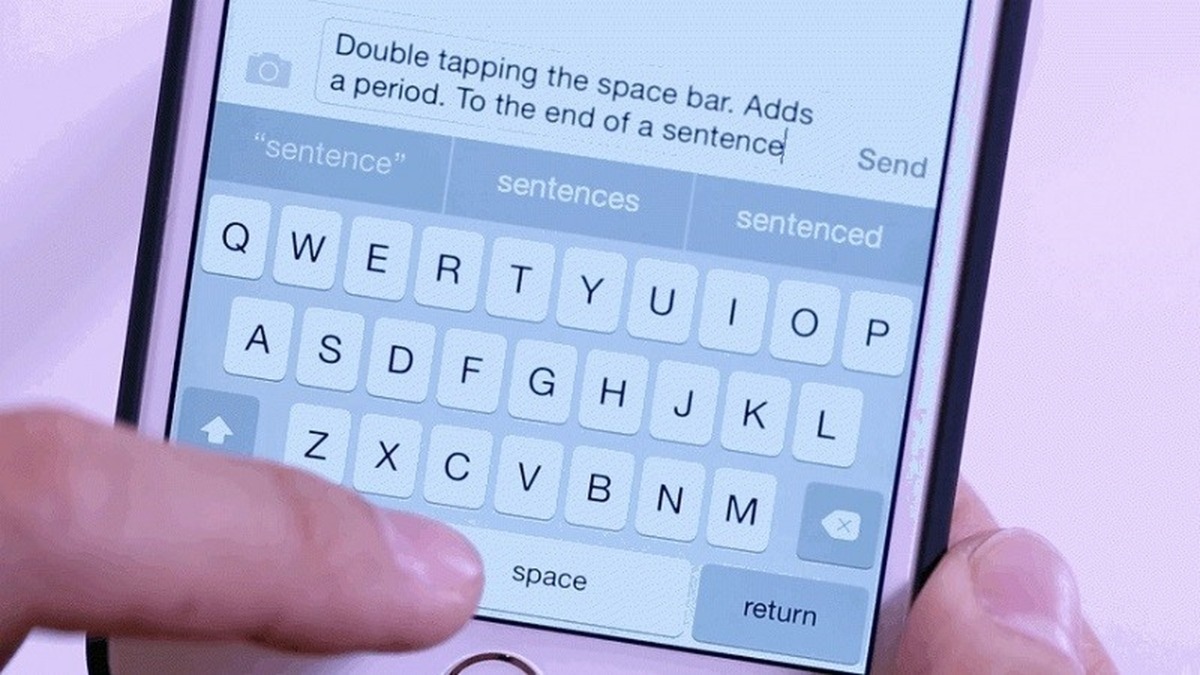
Việc tắt tính năng tiên đoán trên iPhone đang trở thành xu hướng phổ biến trong cộng đồng người dùng iPhone tại Việt Nam, bởi nó chỉ thực sự hiệu quả khi soạn thảo bằng tiếng Anh. Đối với Tiếng Việt, chế độ tiên đoán chữ không những làm chậm quá trình nhập liệu mà còn tạo ra những dự đoán không phù hợp với ngữ cảnh sử dụng. Vì vậy, gây bất tiện cho người dùng trong quá trình gõ văn bản.
Hướng dẫn cách tắt tiên đoán trên iPhone nhanh chóng
Nếu bạn đang tìm cách tắt tiên đoán trên iPhone, hãy thực hiện theo hướng dẫn cụ thể sau đây. Cách làm này áp dụng cho tất cả các dòng iPhone đang chạy iOS 181.1 và các phiên bản iOS khác, giúp bạn nhanh chóng tắt chức năng dự đoán chữ trên điện thoại iPhone chỉ với vài thao tác đơn giản:
Bước 1: Trước tiên, truy cập vào ứng dụng Settings bằng cách nhấn vào biểu tượng bánh răng trên màn hình chính của iPhone.
Bước 2: Trong giao diện Settings, chọn mục General. Nhấn vào đó để truy cập các tùy chỉnh chung của thiết bị.

Bước 3: Trong phần General, cuộn màn hình xuống và chọn mục Keyboard (Bàn phím). Sau đó tìm đến tùy chọn Predictive (Dự đoán) và tắt nó bằng cách kéo thanh trượt sang vị trí tắt (màu xám).
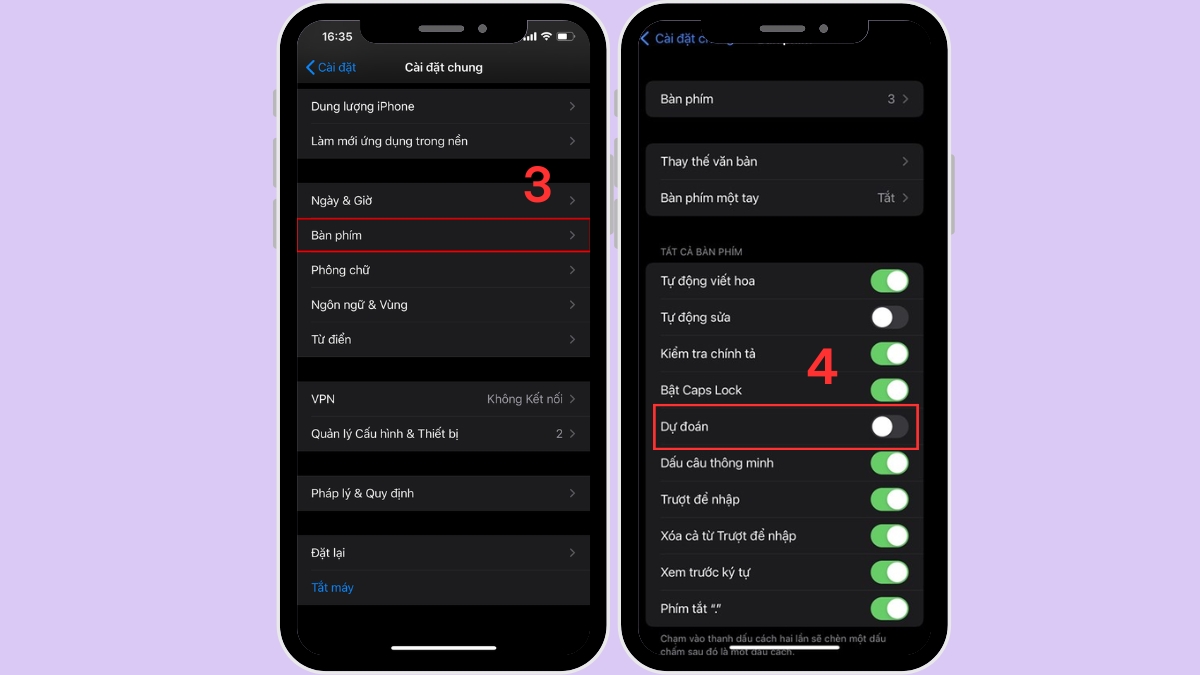
Như vậy, với hai thao tác đơn giản trên, bạn đã có thể tắt tính năng tiên đoán trên iPhone trong cài đặt để có trải nghiệm gõ phím tốt hơn, đặc biệt khi nhắn tin hoặc soạn thảo văn bản bằng Tiếng Việt.
Cách bật, tắt tự động sửa chính tả trên iPhone
Tính năng tự sửa chính tả trên iPhone tuy được thiết kế để hỗ trợ người dùng trong quá trình soạn thảo văn bản, nhưng đôi khi lại gây ra những phiền toái không đáng có, đặc biệt khi gõ tiếng Việt. Nếu bạn đang tìm cách tắt sửa chính tả iPhone để có trải nghiệm soạn thảo thoải mái hơn, hãy thực hiện theo các bước sau đây:
Bước 1: Để bắt đầu, bạn mở ứng dụng Settings bằng cách nhấn vào biểu tượng bánh răng cài đặt.

Bước 2: Trong giao diện Settings, chọn mục General để truy cập các cài đặt cơ bản của thiết bị.
Bước 3: Trong phần General, chọn mục Keyboard (Bàn phím) và chọn Auto-Correction (Tự động sửa). Tắt chức năng tự sửa chính tả bằng cách gạt thanh trượt sang trái.
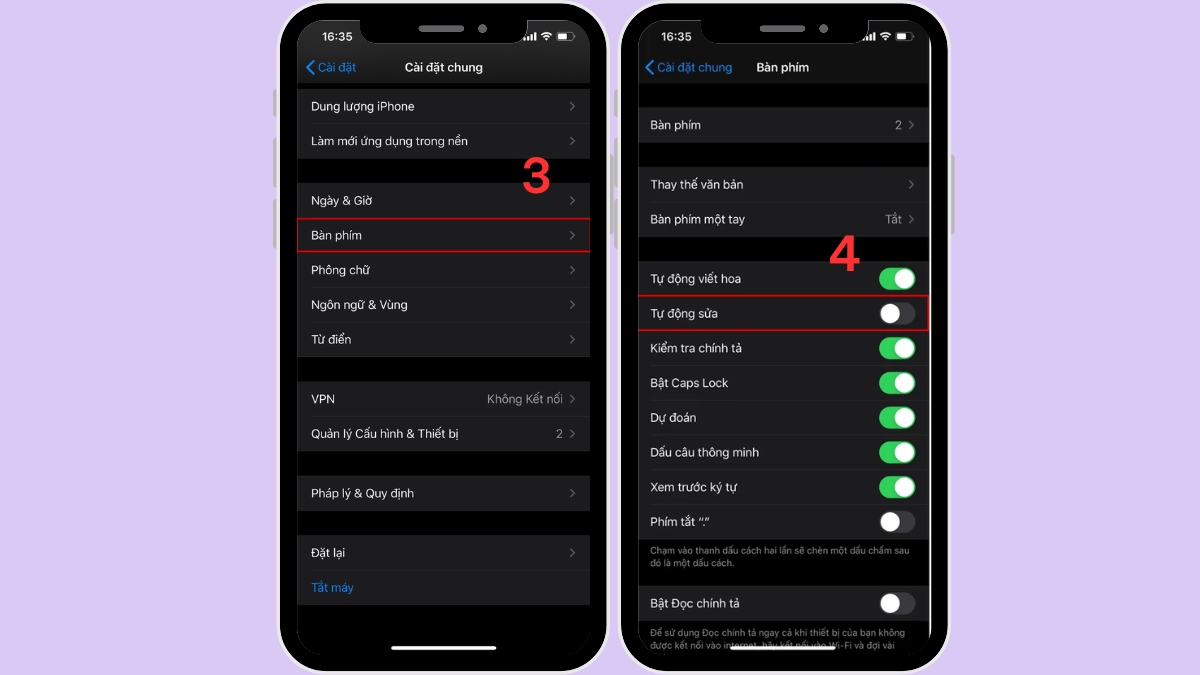
Nếu bạn muốn trải nghiệm những tính năng thông minh trên hệ điều hành iOS như tiên đoán văn bản, tự động sửa chính tả hay bảo mật sinh trắc học, việc sở hữu một chiếc iPhone là lựa chọn lý tưởng.
Câu hỏi liên quan
Sau khi tìm hiểu cách tắt tiên đoán trên iPhone và tắt chức năng tự động sửa chính tả, nhiều người dùng vẫn còn một số thắc mắc cần được giải đáp. Những câu hỏi này thường liên quan đến việc tối ưu trải nghiệm sử dụng bàn phím iPhone và các công cụ hỗ trợ soạn thảo văn bản. Cụ thể một số câu hỏi thường gặp là:
Làm sao để tắt tính năng văn bản dự đoán trên Laban Key?
Đối với người dùng Laban Key, cách tắt gợi ý khi nhắn tin trên iPhone khá đơn giản. Bạn hãy nhấn và giữ biểu tượng mặt cười/hình địa cầu trên bàn phím để vào Cài đặt bàn phím, sau đó bạn tìm đến mục Dự đoán rồi kéo thanh trượt sang trái để tắt. Việc tắt tiên đoán trên iPhone dùng Laban Key giúp bạn tránh được những phiền toái khi bàn phím liên tục đưa ra các đề xuất không mong muốn trong quá trình soạn thảo văn bản.

iPhone vẫn gợi ý chỉnh sửa chính tả khi tắt tiên đoán từ thì phải làm gì?
Trường hợp iPhone vẫn tiếp tục hiển thị các đề xuất chỉnh sửa dù bạn đã vô hiệu hóa chế độ tiên đoán, nguyên nhân là do tính năng tự động sửa chính tả vẫn đang hoạt động. Để tắt tính năng tự sửa chính tả trên iPhone hoàn toàn, bạn cần thực hiện thêm bước tắt Auto-Correction như đã hướng dẫn ở trên. Việc này sẽ giúp bạn loại bỏ hoàn toàn gợi ý từ khi soạn thảo văn bản trên iPhone.
Cách bật tính năng tiên đoán trên iPhone như thế nào?
Tương tự như cách tắt tiên đoán trên iPhone, để bật lại nó bạn hãy thực hiện các thao tác ngược lại trong phần cài đặt. Cụ thể, truy cập vào ứng dụng Settings (Cài đặt) > chọn General (Cài đặt chung) và truy cập Keyboard (Bàn phím) > tìm đến mục Predictive (Dự đoán) và kéo thanh trượt sang phải để kích hoạt tính năng này. Sau khi bật tiên đoán từ trên iPhone, điện thoại sẽ bắt đầu hiển thị các gợi ý chữ khi bạn soạn thảo văn bản hoặc nhắn tin.
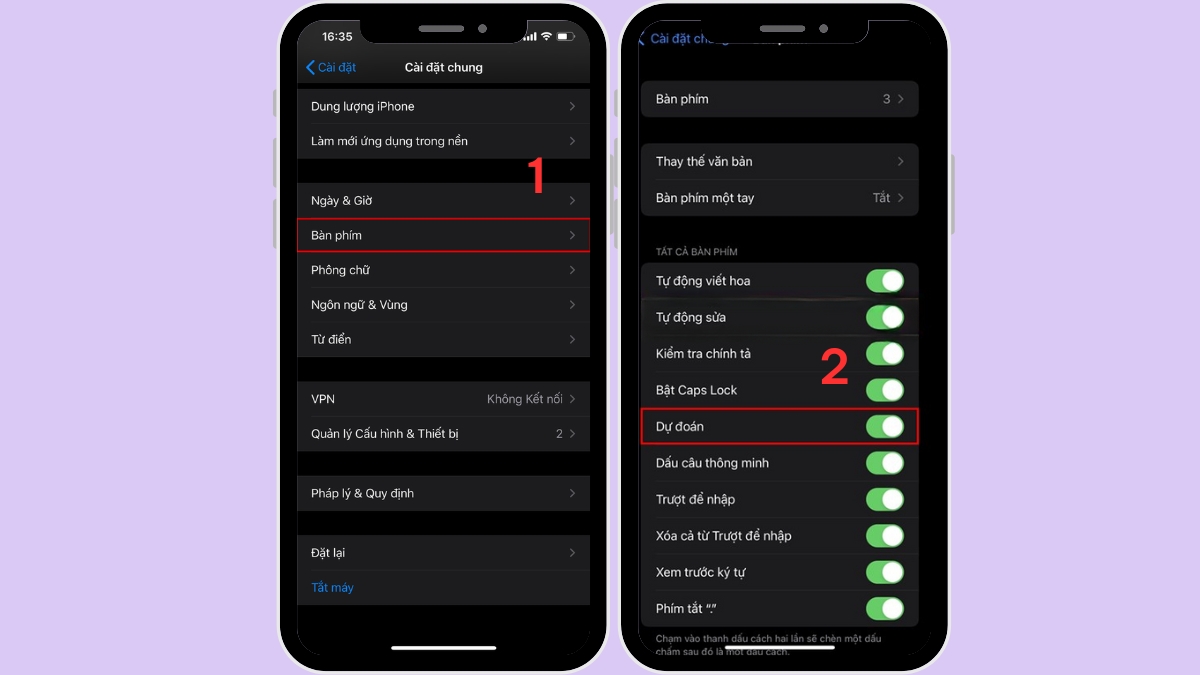
Trên đây là hướng dẫn chi tiết cách tắt tiên đoán trên iPhone đã tổng hợp và chia sẻ đến bạn đọc. Với các bước tắt tính năng tiên đoán, tắt sửa chính tả trên iPhone đơn giản, bạn có thể dễ dàng tùy chỉnh chế độ này theo ý muốn để có trải nghiệm gõ phím tốt hơn.











